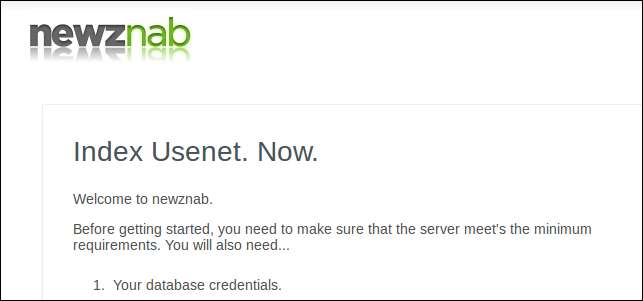
Có rất nhiều NZB Indexers như NZB Matrix và NZBs (dot) ORG, nhưng chúng chỉ lập chỉ mục MỘT SỐ của Usenet. Dưới đây là cách tạo trình chỉ mục của riêng bạn để bạn có thể lập chỉ mục những gì bạn muốn.
Những thứ bạn sẽ cần:
- Một máy tính chạy Ubuntu.
- Một tài khoản Usenet.
- Hiểu biết cơ bản về thiết bị đầu cuối Linux.
- Một kết nối internet tốt.
Nếu bạn có tất cả những điều trên, bạn có thể bắt đầu, hãy bắt đầu.
Cài đặt NewzNab
Chúng tôi sẽ thực hiện khá nhiều việc cài đặt toàn bộ từ một thiết bị đầu cuối, vì vậy hãy kích hoạt thiết bị đầu cuối và thực hiện như sau:
sudo gnome-terminal
Điều này sẽ cung cấp cho chúng tôi một thiết bị đầu cuối chạy trong ngữ cảnh bảo mật gốc, theo cách này, chúng tôi không phải tiếp tục nhập sudo.
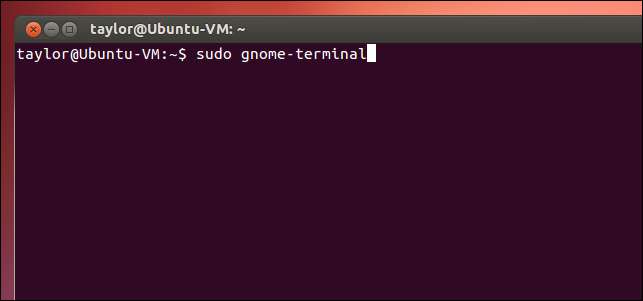
Điều đầu tiên bạn cần làm là cập nhật kho lưu trữ của mình:
apt-get cập nhật
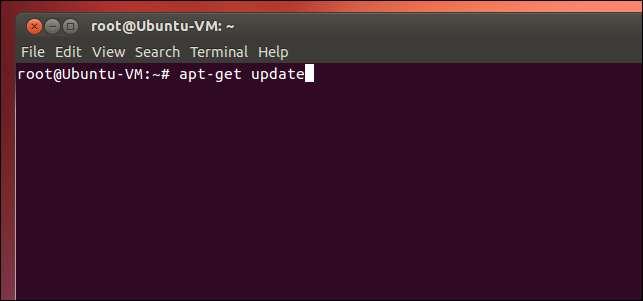
Hầu hết các nội dung liên quan đến trang web trên Ubuntu đều nằm trong / var / www, vì vậy hãy tạo một thư mục để cài đặt của chúng tôi và đặt các quyền có thể ghi trên thư mục:
Maqdir-P / Var / Unum / Newsnab
Kimod ௭௭௭ / Come / Www / NewsNaby
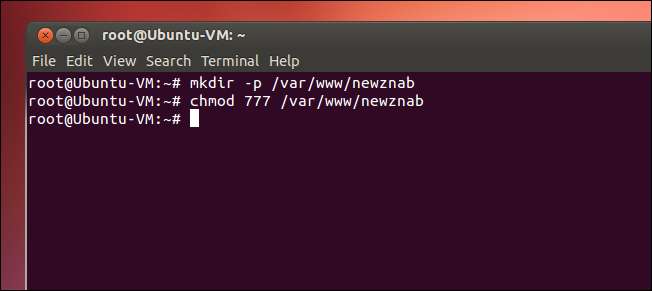
Tiếp theo, chúng ta cần cài đặt PHP:
apt-get install –y php5 php5-dev php-lê
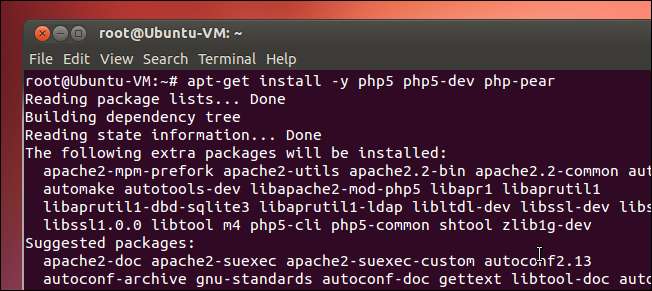
Chúng tôi cũng cần cài đặt thêm một số tiện ích mở rộng PHP:
apt-get install –y php5-gd php5-mysql php5-curl

Điều tiếp theo chúng tôi cần làm là chỉnh sửa cấu hình PHP, chúng tôi sẽ sử dụng nano cho việc này:
nano /etc/php5/cli/php.ini
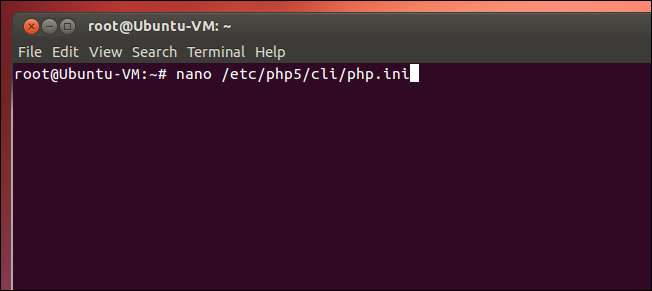
Có hai cài đặt cần được thay đổi, trước tiên, bạn cần thay đổi:
max_execution_time = 120
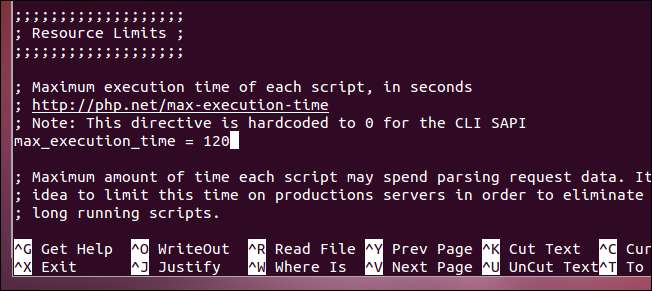
Bạn cũng sẽ cần thay đổi cài đặt date.timezone, bạn có thể nhận được danh sách đầy đủ các giá trị có thể có ở đây .
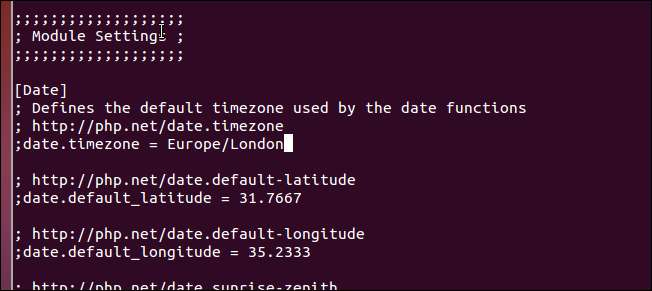
Tiếp theo, chúng tôi cần cài đặt một số loại cơ sở dữ liệu, tôi đã chọn sử dụng MySQL:
apt-get cài đặt mysql-server-5.5
apt-get cài đặt mysql-client-5.5
apt-get cài đặt libmysqlclient-dev
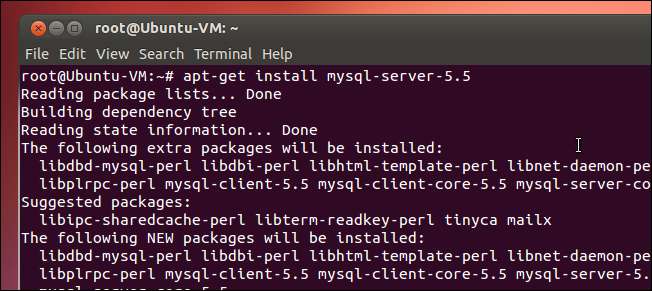
Bạn sẽ được nhắc nhập mật khẩu trong khi cấu hình, hãy đảm bảo chọn một mật khẩu mạnh, đặc biệt nếu bạn có kế hoạch đặt mật khẩu đó thành một trình chỉ mục công khai.
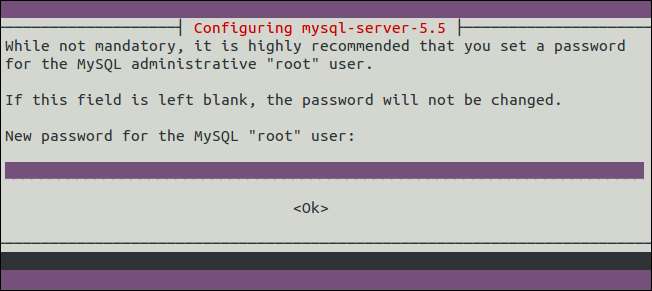
Điều cuối cùng chúng ta cần cài đặt là Apache:
apt-get install –y apache2
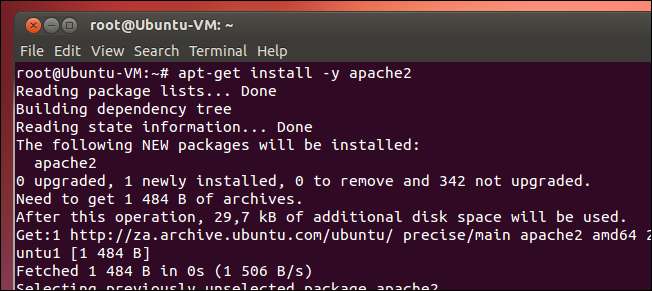
Chúng tôi sẽ cần thực hiện các thay đổi tương tự như chúng tôi đã thực hiện đối với cấu hình PHP cơ bản, đối với cấu hình Apache, cũng có một cài đặt bổ sung cần được thay đổi, một lần nữa chúng tôi sẽ sử dụng nano:
nano /etc/php5/apache2/php.ini
Đây là những cài đặt bạn sẽ cần thay đổi:
- memory_limit = -1
- max_execution_time = 120
- date.timezone = Châu Âu / Luân Đôn
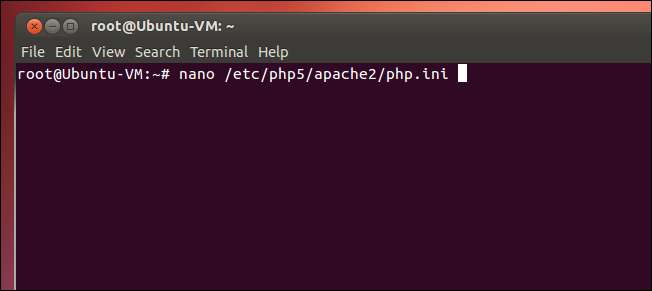
Bây giờ chúng ta cần tạo cấu hình Apache thích hợp cho trang web của mình, vì vậy hãy chạy:
nano / etc / apache2 / sites-available / newznab
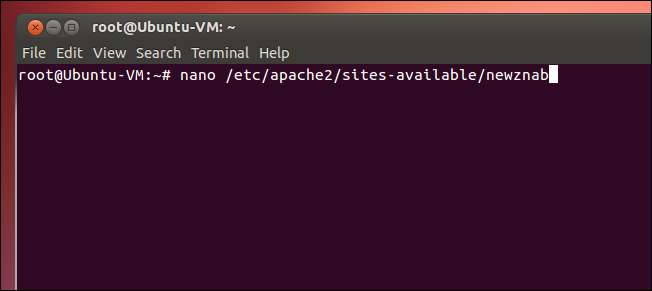
Khi nano mở, hãy dán những thứ sau vào tệp:
<VirtualHost *: 80>
Quản trị viên web ServerAdmin @ localhost
ServerName localhostDocumentRoot / Var / Unum / NewsNab / Unum
ErrorLog /var/log/apache2/error.log
Cảnh báo LogLevel
</VirtualHost>
Hãy tiếp tục và cam kết các thay đổi đối với tệp.
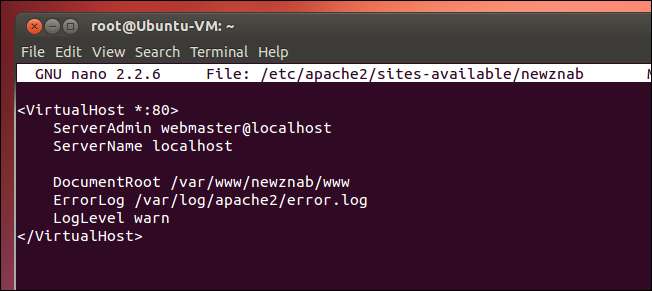
Bây giờ tất cả các điều kiện tiên quyết đã được cài đặt, chúng ta có thể cài đặt NewzNab, vì vậy hãy truy cập trang tải xuống và lấy một bản sao của NewzNab Classic.
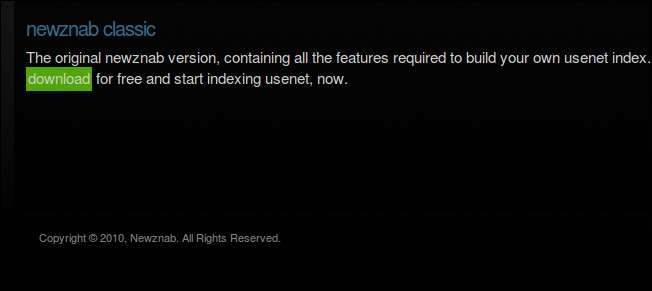
Khi nó đã tải xuống, hãy giải nén nó.
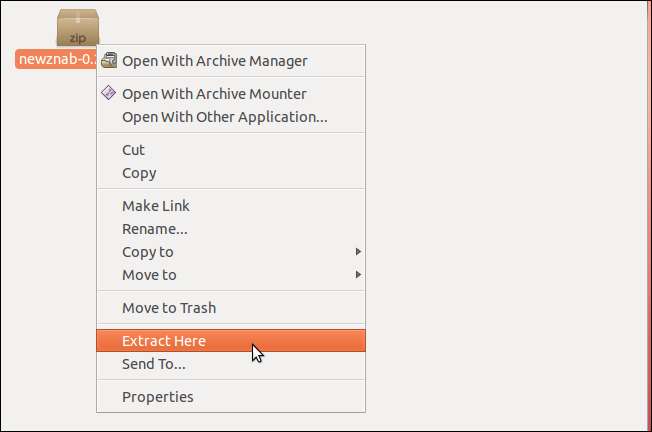
Bây giờ sao chép tất cả các tệp đã giải nén.
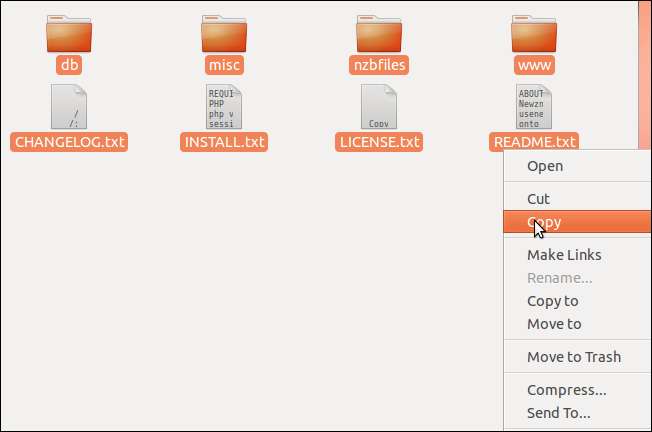
Dán chúng vào:
/ Var / unum / newsnab
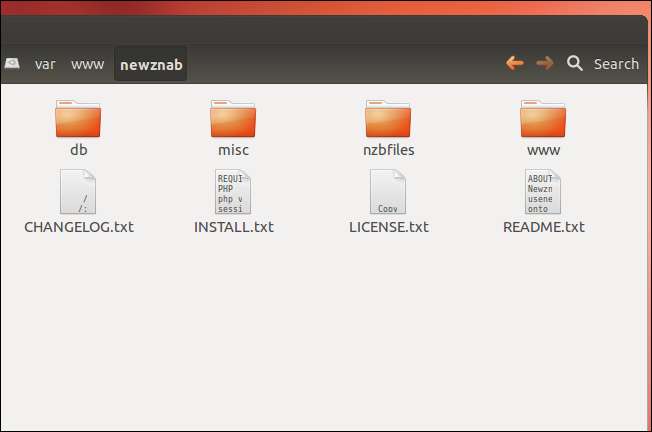
Bây giờ, hãy mở một thiết bị đầu cuối mới và chạy các lệnh sau để đăng ký NewzNab làm trang web mặc định, cũng như cho phép viết lại mod.
sudo a2dissite mặc định
Pseudo A2 Ensite Newsnab
sudo a2enmod viết lại
khởi động lại dịch vụ sudo apache2
Bạn có thể nhận thấy lỗi khi thực hiện lệnh khởi động lại, điều này là do chúng tôi đã sử dụng localhost trong tệp cấu hình của mình, chỉ cần bỏ qua nó và tiếp tục.

Cuối cùng để giải quyết một số vấn đề về quyền, hãy chạy như sau:
sudo chmod 777 / var / www / newznab / www / lib / smarty / templates_c
sudo chmod 777 / var / www / newznab / www / cover / phim
sudo chmod 777 / var / www / newznab / www / cover / music
sudo chmod 777 / var / www / newznab / www
sudo chmod 777 / var / www / newznab / www / install
SOAD COMMODE 7 / VAR / OOO / NEWSNOB / NJBFILES /
Cấu hình
Bây giờ chúng tôi đã cài đặt NewzNab, chúng tôi cần phải định cấu hình nó, sau tất cả, sẽ không có ích gì khi chạy trình chỉ mục của riêng bạn nếu bạn không tùy chỉnh nó. Vì vậy, hãy mở trình duyệt bạn chọn và truy cập http: // localhost / install. Khi trang được tải, hãy nhấp vào nút để kiểm tra trạng thái của các điều kiện tiên quyết của bạn.
Lưu ý: Bạn sẽ nhận được hai cài đặt có trạng thái cảnh báo, đó là cài đặt date.timezone và memory_limit. Chỉ cần bỏ qua những điều này và tiếp tục.

Khi bạn tiếp tục, bạn sẽ cần nhập thông tin đăng nhập để truy cập cơ sở dữ liệu MySQL của mình.

Bạn cũng sẽ cần thông tin chi tiết về tài khoản Usenet của mình.
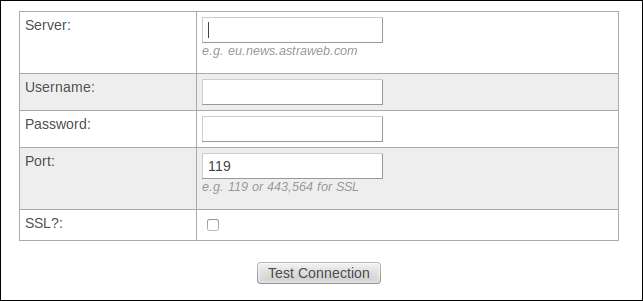
Sau đó, hãy tiếp tục và chọn tên người dùng và mật khẩu cho chính mình, đây là những thông tin đăng nhập bạn sẽ sử dụng để đăng nhập vào trang web của mình.
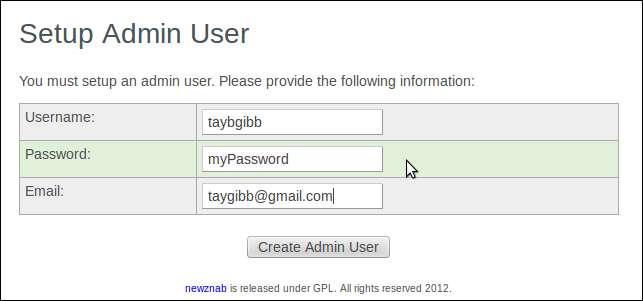
Bạn có thể gặp lỗi khi nó hỏi bạn nơi bạn muốn lưu trữ các tệp nzb, chỉ cần chạy lệnh chmod được cung cấp từ một thiết bị đầu cuối để khắc phục nhanh chóng.
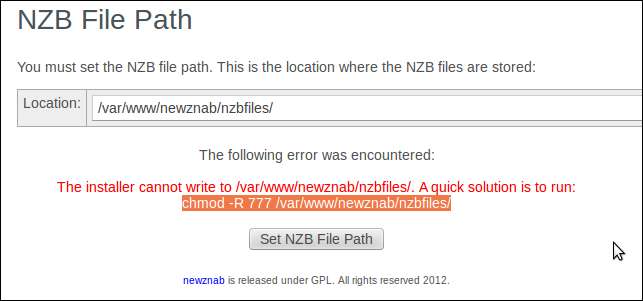
Xin chúc mừng, bạn đã đến được hangout của quản trị viên.
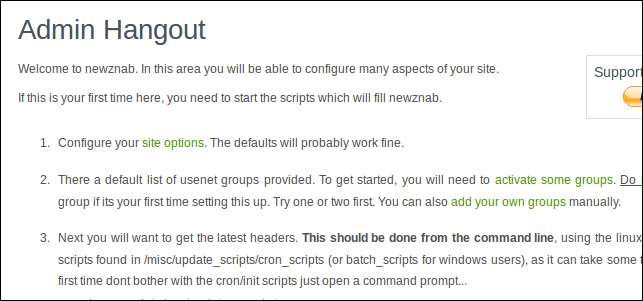
Một điều bạn sẽ cần làm trước khi tôi gửi bạn theo cách của bạn là thay đổi cách hoạt động của các danh mục nzb, để thực hiện việc này, hãy nhấp vào tên của bạn ở góc trên cùng bên phải.
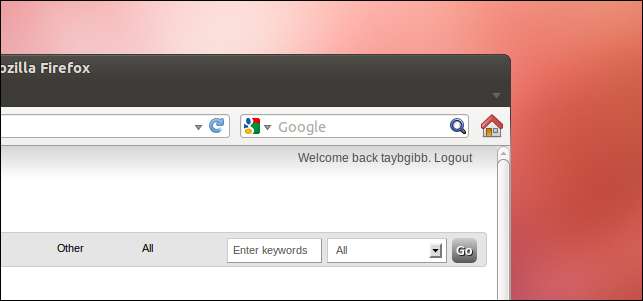
Sau đó nhấp vào liên kết Chỉnh sửa.
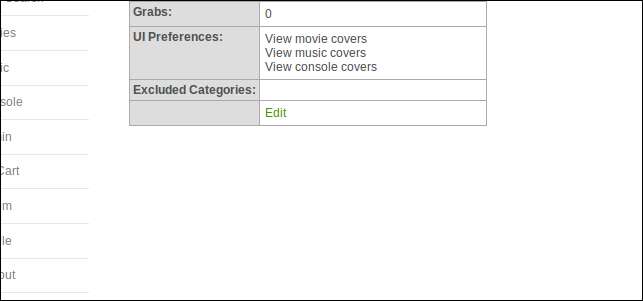
Bây giờ, hãy bỏ chọn hộp cho Phim, Nhạc và Bảng điều khiển.
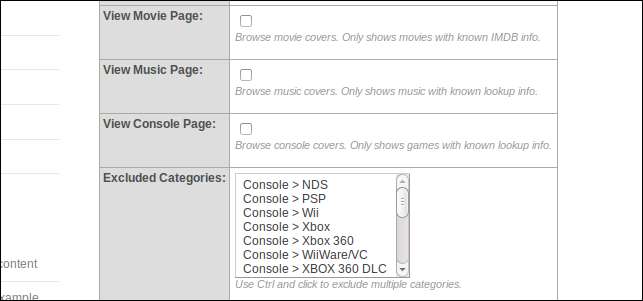
Khi bạn đã hoàn tất, hãy quay lại http: // localhost / admin và thực hiện các bước để hoàn tất việc định cấu hình trình chỉ mục của bạn.
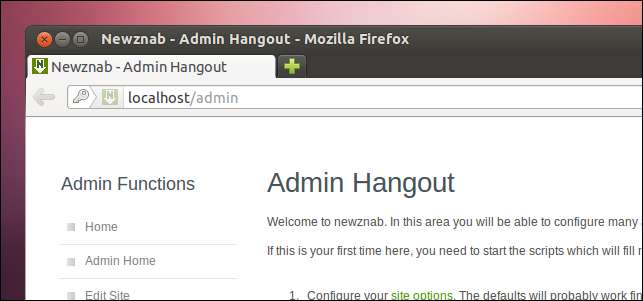
Thats tất cả để có nó. Hãy chắc chắn theo dõi tôi trên Twitter: @taybgibb







